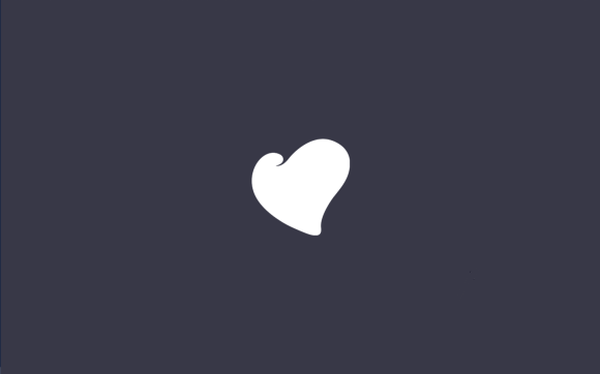Integracja sterowników SATA dystrybucja systemu Windows XP nie działa, dysk rozruchowy nie działa. Było, jak powiedziałeś na stronie oszone.net, są dwie instrukcje, jedna jest bardzo skomplikowana, druga jest prostsza, wybrałem drugą, zrobiłem wszystko, co jest napisane, pobrałem pakiet sterowników MassStor, same sterowniki są z powodzeniem zintegrowane z rozpakowaną dystrybucją, ale potem, gdy składam zestaw w Używam obrazu ISO programu CDIMAGE, a następnie nagrywam darmowy program ImgBurn, gdzieś pojawia się błąd, a dysk w rezultacie nie nadaje się do rozruchu, zepsute pięć płyt. Byłem na innym dobrym zasobie poświęconym laptopom, zapoznałem się z instrukcjami, używają tam programu nLite, robię wszystko, jak mówią, na końcu klikam na płytę i ponownie płyta nie jest bootowalna, a co ciekawe, nie zaleca się używania nLite na ozonie, ale na tym nie polecają CDIMAGE, byłem zdezorientowany i zdesperowany, pilnie potrzebuję komputera z systemem operacyjnym.
Integracja sterowników SATA z dystrybucją
A co z rozpaczą, nie powinieneś być na próżno, musisz się uspokoić i nadal znaleźć akceptowalne rozwiązanie, spróbujmy znaleźć błąd. Powiem z góry, że wszystko wymyśliliśmy, no cóż, zaczniemy odprawę, zintegruj sterowniki SATA z zestawem dystrybucyjnym Windows XP jest szybki i darmowy. Nawiasem mówiąc, wielu może zapytać dlaczego.?
- Uwaga: Na dość nowych płytach głównych z kontrolerem dysku twardego SATA II, a dotyczy to zarówno komputerów stacjonarnych, jak i laptopów, zastosowano technologię dysków twardych AHCI. Jest bez wątpienia lepszy niż poprzednia technologia IDE, ale faktem jest, że został opracowany znacznie później niż wynaleziono Windows XP, dlatego do zainstalowania tego systemu operacyjnego potrzebne są sterowniki kontrolerów AHCI, które należy wsunąć podczas instalacji na dyskietce lub zintegrować bezpośrednio z Sama dystrybucja Windows XP, w przeciwnym razie proces instalacji zakończy się niepowodzeniem.
- Na niektórych płytach głównych możesz zmienić tryb pracy dysku twardego z AHCI na IDE, wtedy Windows XP zainstaluje się bez problemów, ale będziesz też musiał zapomnieć o zaletach AHCI, ponieważ w systemie operacyjnym nie będziesz mógł przejść do trybu AHCI, zakończy się niebieski ekran.
Nie mamy i nie możemy mieć dyskietki na naszym laptopie, więc integrujemy sterowniki SATA do dystrybucji Windows XP
Nie korzystałem z programu CDIMAGE, nie mogę nic powiedzieć, ale nLite z powodzeniem go użył, zacznijmy od samego początku.
Przede wszystkim bierzemy płytę CD z systemem Windows XP, bardzo ważne jest używanie oryginalnych kompilacji systemu Microsoft Windows XP, które nie zostały przez nikogo zmodyfikowane, jest to klucz do sukcesu.
Utwórz folder w katalogu głównym napędu (C :) i nazwij go (XPCD), wszystkie pliki z dysku CD z systemem Windows XP, skopiuj do niego.
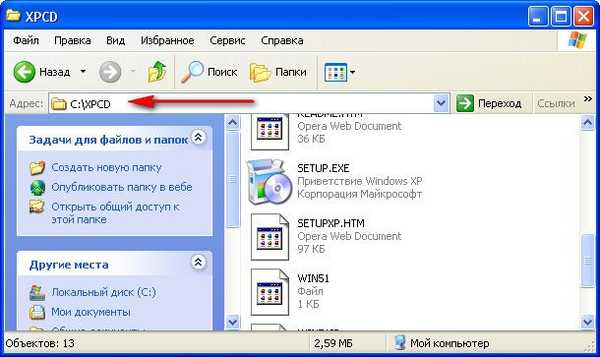 Jeśli zamiast płyty CD z systemem operacyjnym używasz obrazu ISO systemu Windows XP, musisz zrobić to samo z nim, rozpakować go do folderu XPCD, w katalogu głównym dysku (C :), możesz użyć tego programu 7-zip.
Jeśli zamiast płyty CD z systemem operacyjnym używasz obrazu ISO systemu Windows XP, musisz zrobić to samo z nim, rozpakować go do folderu XPCD, w katalogu głównym dysku (C :), możesz użyć tego programu 7-zip. Następnie przejdź do oszone.net, zarejestruj się tam po prostu i pobierz MassStor ze sterownikami sata. Jeśli masz 32-bitowy system operacyjny, który w większości przypadków pobiera odpowiedni pakiet MassStor_x86_11.8.22.rar, jeśli jest 64-bitowy, to inny MassStor _x64_11.3.8.rar.
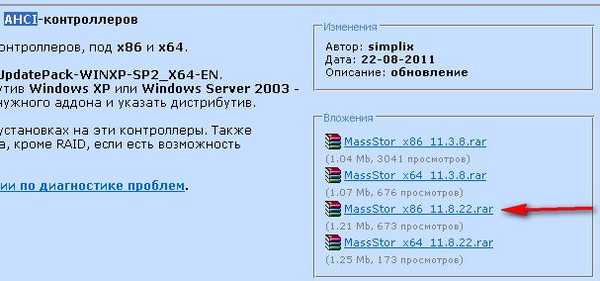 Następnie rozpakuj archiwum MassStor_x86_11.8.22.rar, w dokładnie takiej samej kolejności, jak pokazano na zrzucie ekranu (archiwum-> folder -> plik wykonywalny)
Następnie rozpakuj archiwum MassStor_x86_11.8.22.rar, w dokładnie takiej samej kolejności, jak pokazano na zrzucie ekranu (archiwum-> folder -> plik wykonywalny) 
pobieramy MassStor.exe z rozpakowanego folderu, uruchamiamy go, pyta nas, gdzie jest folder z plikami Windows XP, chcę zintegrować z nim sterowniki SATA i pokazujemy go naszemu folderowi w katalogu głównym dysku (C :), nazywa się (XPCD) jeszcze nie zapomniałem?
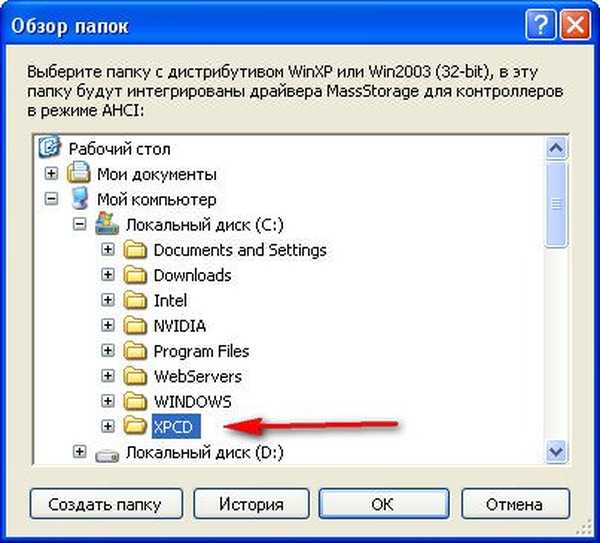
Integracja zajmuje dziesięć sekund..

Następnie pobierz nLite na oficjalnej stronie internetowej, program może go bez problemu znaleźć, kliknij Pobierz
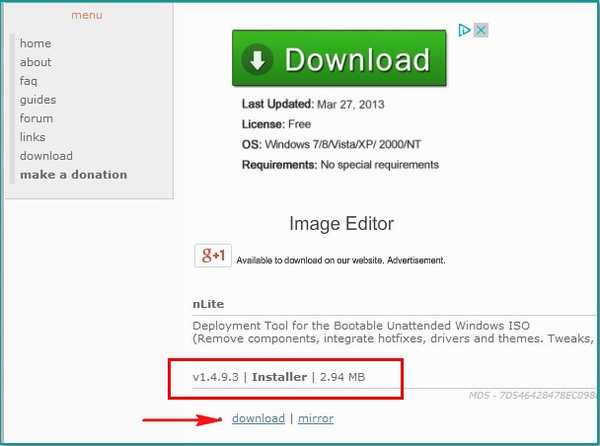
Uruchom nLite
Witam
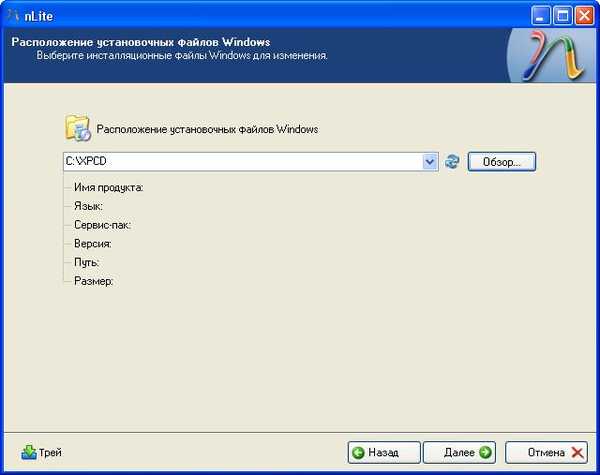
W recenzji wskazujemy lokalizację naszego obrazu-> C: \ XPCD i kliknij przycisk Dalej

Dalej
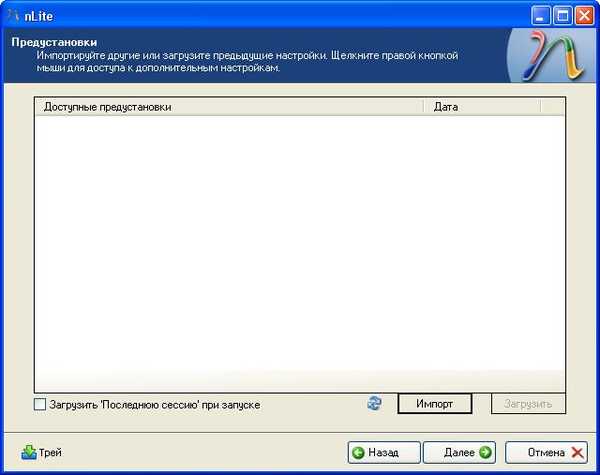
Utwórz bootowalny obraz ISO i ponownie Dalej
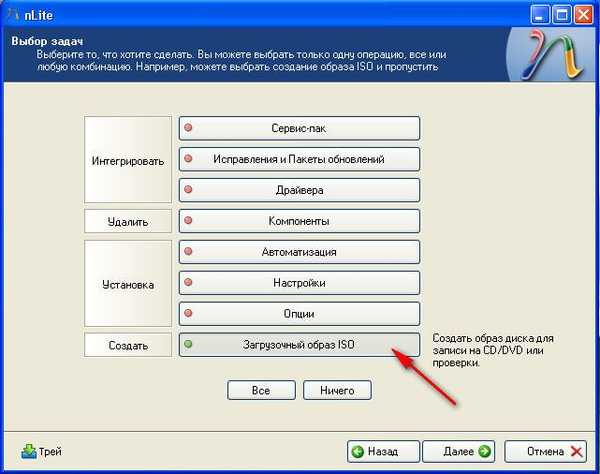
Kliknij recenzję
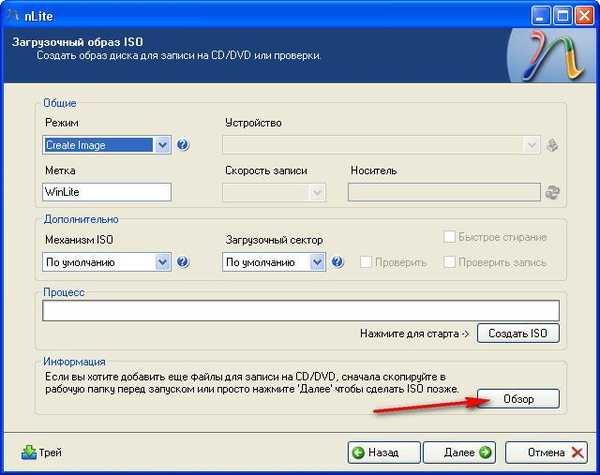
Zapisz, a nLite utworzy obraz dysku WinLite.iso obok folderu XPCD, który wypalimy na płycie CD
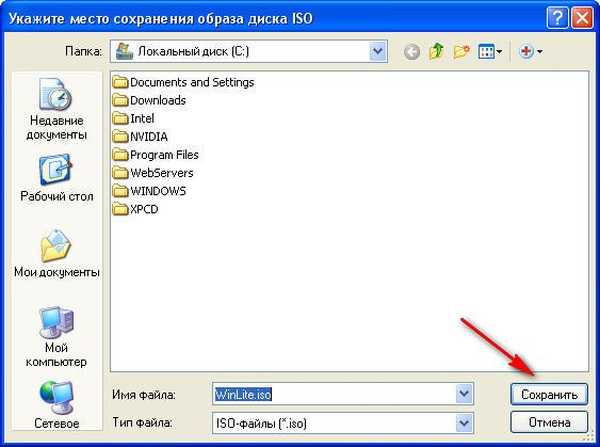 Tworzony jest obraz systemu operacyjnego Windows XP, w którym obecne są sterowniki Sata
Tworzony jest obraz systemu operacyjnego Windows XP, w którym obecne są sterowniki Sata 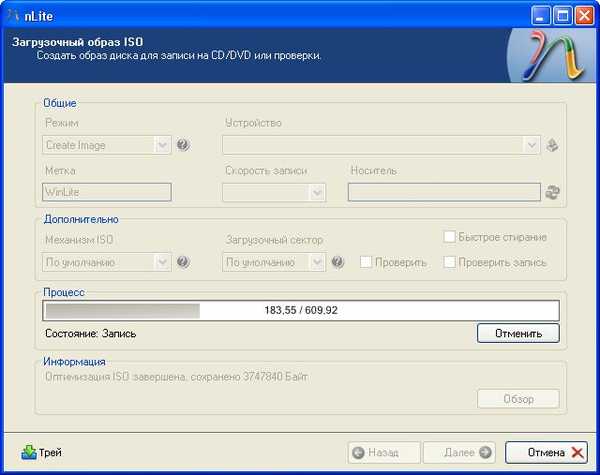 Obraz ISO został utworzony pomyślnie
Obraz ISO został utworzony pomyślnie 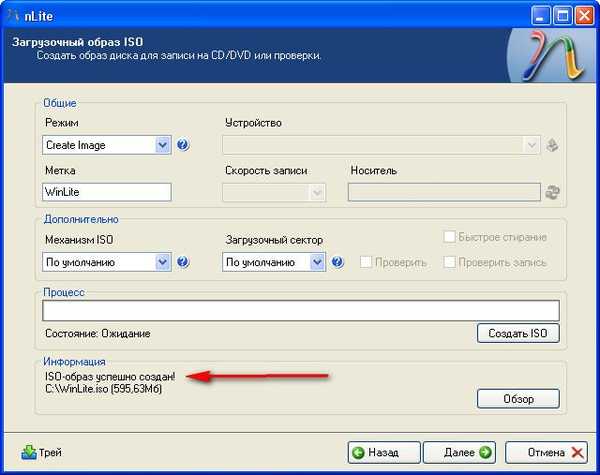 A teraz trochę uwagi, tutaj w tym oknie nasz użytkownik popełnił błąd, aby nagrać obraz ISO na CD, musisz ustawić parametr Burn Image w menu Mode, on również miał Direct Burn.
A teraz trochę uwagi, tutaj w tym oknie nasz użytkownik popełnił błąd, aby nagrać obraz ISO na CD, musisz ustawić parametr Burn Image w menu Mode, on również miał Direct Burn. 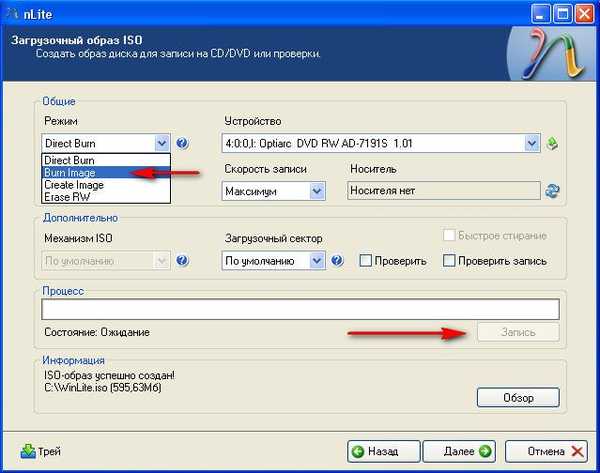 Wkładamy pustą płytę CD do napędu i przycisk nagrywania staje się aktywny. Push Recenzja, następnie określ nasz obraz WinLite.iso i kliknij Otwórz
Wkładamy pustą płytę CD do napędu i przycisk nagrywania staje się aktywny. Push Recenzja, następnie określ nasz obraz WinLite.iso i kliknij Otwórz 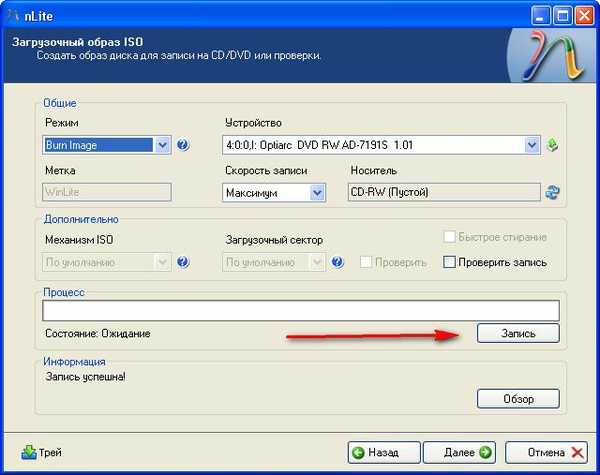
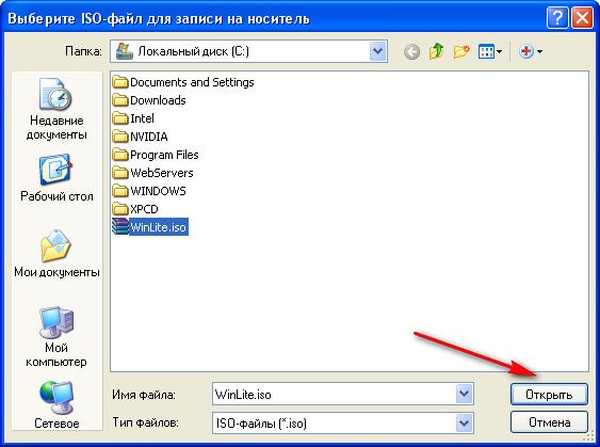 Rozpocznie się proces nagrywania
Rozpocznie się proces nagrywania 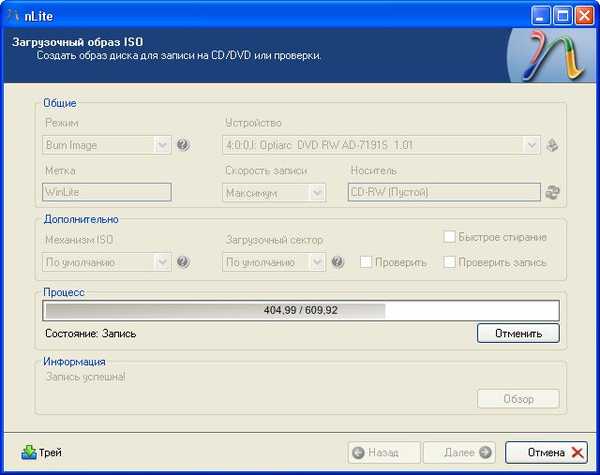
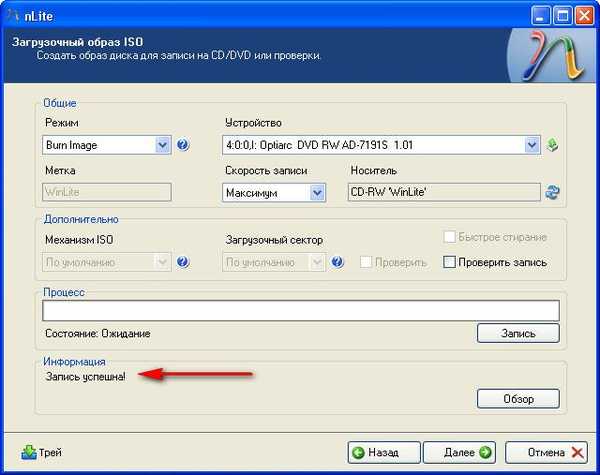 na wyjściu będziemy mieli w pełni bojowy obraz systemu Windows XP ze zintegrowanymi sterownikami Sata, co zrobiliśmy sami.
na wyjściu będziemy mieli w pełni bojowy obraz systemu Windows XP ze zintegrowanymi sterownikami Sata, co zrobiliśmy sami. Tagi do artykułu: Sterowniki Dysk twardy Własny zestaw Windows Windows XP